今天小编给大家分享的是win10在电脑中设置管理员权限的方法,相信很多人都不太了解,为了让大家更加了解,所以给大家总结了以下内容,一起往下看吧。一定会有所收获的哦。
1、同时按下快捷键win+r打开运行菜单,输入“netplwiz”确定。
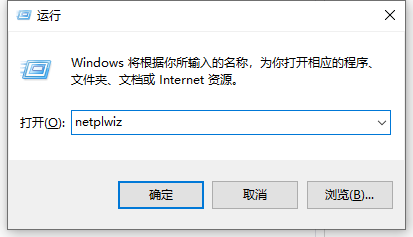
2、打开用户帐户窗口后,将自己的帐户选中。(小编的已经调好管理员权限)
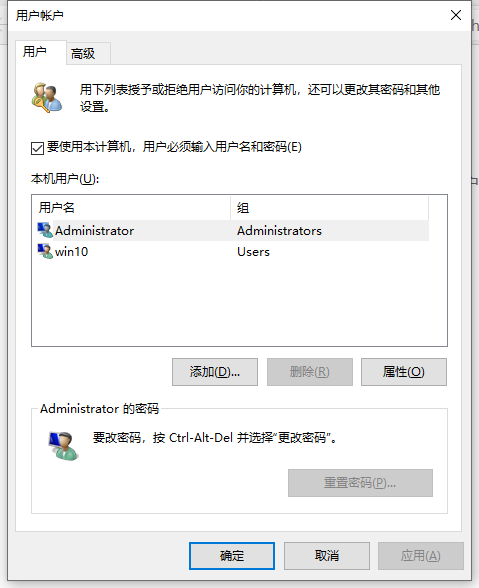
3、点击“属性”,如下图箭头所指处:
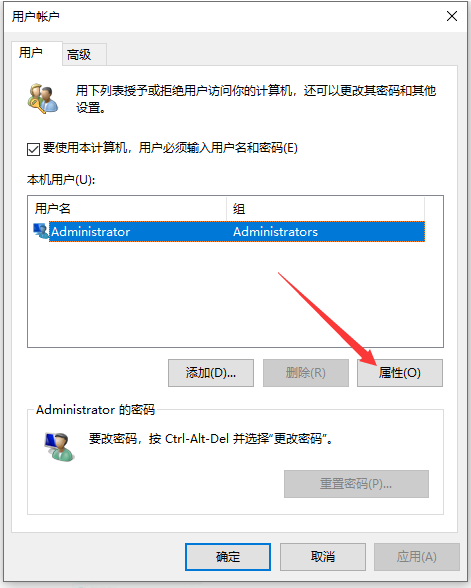
4、打开属性窗口后,点击上端的“组成员”,然后将“管理员”选项选中。选完后,依次点击“应用”-“确定”。
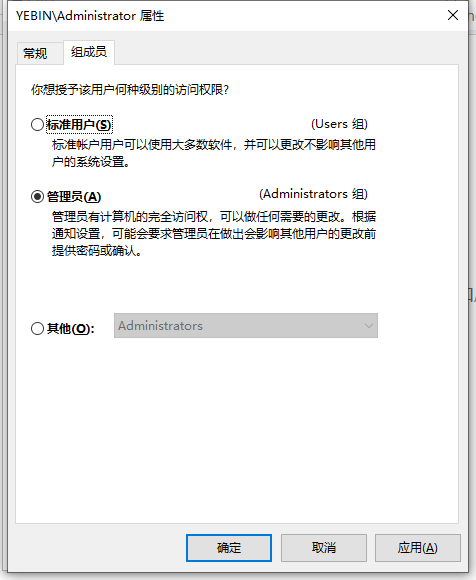
5、之后桌面就会出现下图所示窗口,点击“是”,等待电脑重启完即可。
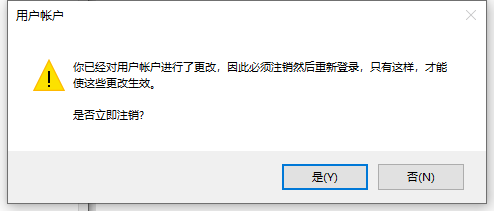
关于win10在电脑中设置管理员权限的方法就分享到这里了,希望以上内容可以对大家有一定的参考价值,可以学以致用。如果喜欢本篇文章,不妨把它分享出去让更多的人看到。
推荐阅读:win10下如何获得电脑中的管理员权限






发表评论 取消回复